Создание формы с вкладками
На рис. 15.20 представлена первая вкладка созданной формы.
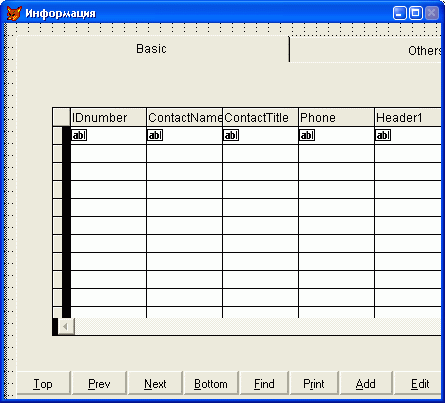
Рис. 15.20. Первая страница многостраничной формы
- Перейдите на вторую вкладку объекта Page Frame (Вкладка). Для этого щелкните на названии вкладки Дополнительная информация в верхней части формы.
Совет
Если ваша попытка перейти на вторую вкладку оказалось безуспешной, убедитесь, что объект Page Frame (Вкладка) находится в режиме редактирования.
- На второй странице объекта расположите все поля таблицы Customer и надписи к ним.
- При переходе на другую вкладку формы необходимо обновлять значения данных, отображаемых в ней. Для этого вы можете использовать событие Activate (Активизация) каждой вкладки объекта Page Frame (Вкладка). Откройте окно редактирования процедуры обработки данного события и введите следующую команду, использующую метод Refresh (Обновить):
screen.ActiveForm.Refresh()
Окно процедур для метода Refresh представлено на рис. 15.21.
- Сохраните созданную форму и запустите ее на выполнение.
